美图秀秀怎么调像素[美图秀秀调像素教程一览]优质
网友采纳答案
相信很多朋友想了解关于美图秀秀怎么调像素的内容吧,那今天小编给大家安排上了。以下就是对美图秀秀调像素教程一览详细介绍。
美图秀秀调像素功能强大,轻松调整图片尺寸和分辨率,优化图像质量,让你的照片更精美。如果你还不清楚美图秀秀怎么调像素,那么一定要来看看本期的文章教程!

美图秀秀怎么调像素
1. 首先点击打开【美图秀秀】,点击进入主界面后点击其中的【美化图片】这一项。
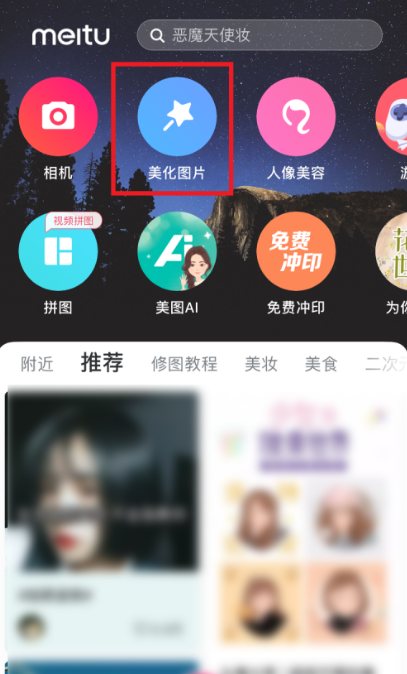
2. 我们来到了如图所示的【相机胶卷】页面,点击自己想进行像素修改的图片。

3.等到屏幕中出现了如图所示的【图片预览】页面,点击【编辑】按钮。

4. 屏幕中会出现如图所示的【编辑】页面,下方有需要裁剪的比列,点击【自由】即可,与此同时上方的图片中会出现对应的编辑框,大家需要了解编辑框的中间数字即为长宽的像素数值。
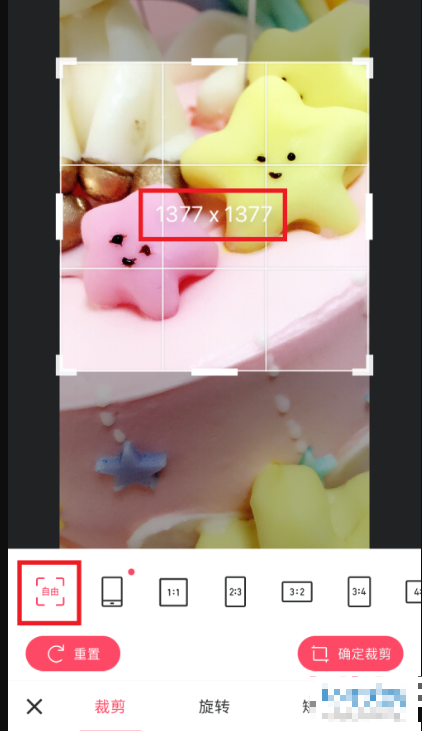
5.接着请选择边框中白色长条,即可进行自由拖动,拖动的同时长宽数值也会随之改变,小编想精确到966x1470像素,我们拉动对应的长宽,直到出现指定数值位置,完成点击【确定剪裁】即可。
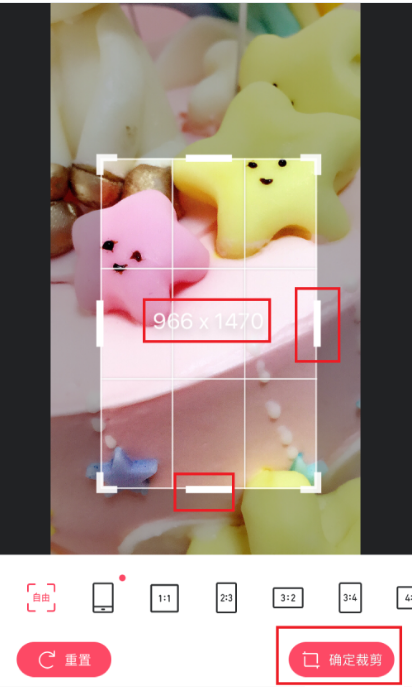
6. 再选择屏幕右下方的【√】按钮即可来到如图所示的预览界面。
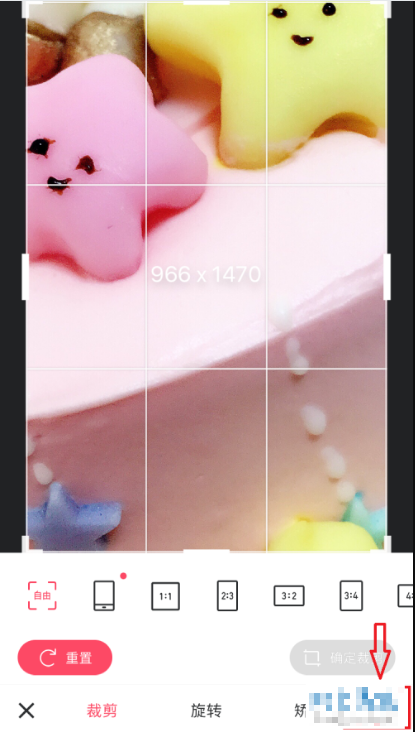
7. 随后完成上述步骤后,选择屏幕右上方的【保存】这一项。

8. 最后我们完成上述步骤后,屏幕中就会出现【图片已保存】的系统提示,同时我们还能直接存在美图相册中,操作即可完成。
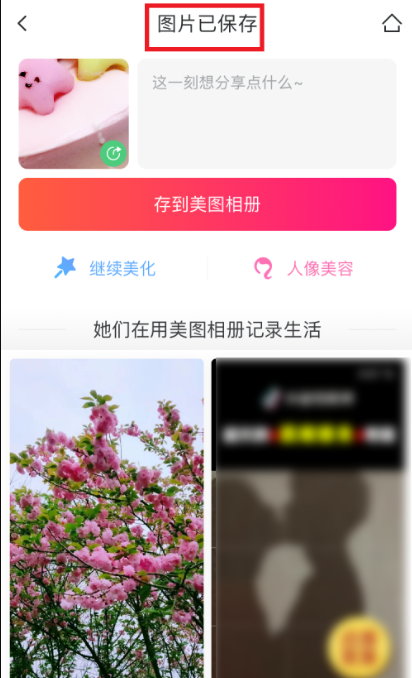
以上就是美图秀秀怎么调像素,美图秀秀调像素教程一览的全部内容了,快快收藏9527页游网软件教程频道获得更多热门软件资讯吧!
版权声明:本文内容由互联网用户自发贡献,该文观点仅代表作者本人。本站仅提供信息存储空间服务,不拥有所有权,不承担相关法律责任。如果发现本站有涉嫌抄袭侵权/违法违规的内容,欢迎发送邮件至【1047436850@qq.com】举报,并提供相关证据及涉嫌侵权链接,一经查实,本站将立刻删除涉嫌侵权内容。
本文标题:【美图秀秀怎么调像素[美图秀秀调像素教程一览][软件教程]】
本文链接:http://www.9527wyx.com/pay/177737.html
-
美图秀秀如何自定义贴纸[美图秀秀自定义贴纸步…04-26
-
美图秀秀闪退怎么回事[美图秀秀闪退解决方法一…03-31
-
美图秀秀怎么一起修合照[美图秀秀一起修合照教…12-09
-
美图秀秀怎么制作形象照[美图秀秀形象照制作过…12-09
-
美图秀秀怎么无损改尺寸[美图秀秀无损改尺寸方…12-09
-
美图秀秀怎么标记图片[美图秀秀标记图片方法分…11-21
-
美图秀秀美容机器人怎么修图[美图秀秀美容机器…11-21
-
![云视讯如何开启短信邀请[云视讯开启短信邀请方法介绍]](//img.9527wyx.com/uploads/article/20240427/662c7a8670c03.jpg)
- 1咪咕怎么设置个性签名[咪咕设置个性签名步骤分享]
- 2七猫小说如何调节字体大小[七猫小说调节字体大小方法介绍]
- 3转转如何清除缓存[转转清除缓存操作方法]
- 4飞书如何开启会议字幕[飞书开启会议字幕方法一览]
- 5哔哩哔哩漫画抽奖免费看漫画怎么操作[哔哩哔哩漫画抽奖免费看漫画步骤分享]
- 6有道词典怎么提交意见反馈[有道词典提交意见反馈操作步骤]
- 7哔哩哔哩漫画怎么调节亮度[哔哩哔哩漫画调节亮度方法一览]
- 8QQ浏览器如何压缩文件[QQ浏览器压缩文件方法分享]
- 9转转怎么开链接给别人[转转开链接给别人步骤分享]
- 10美图秀秀gif图如何制作[美图秀秀gif图制作教程分享]
- 11七猫小说在哪查看ID[七猫小说查看ID步骤一览]
- 12高德地图怎么设置个性签名[高德地图设置个性签名方法讲解]
- 13百度怎么关闭刷新提示音[百度关闭刷新提示音步骤分享]
- 14两个人嗟嗟嗟的漫画-两个人嗟嗟嗟的漫画免费版下拉式 v1.3.0
- 15非常爱漫画官网-非常爱漫画官网免费阅读下拉式 v1.0.2











![云视讯如何开启短信邀请[云视讯开启短信邀请方法介绍]](http://img.9527wyx.com/uploads/article/20240427/662c7a8670c03.jpg)